Plugin - spoiler avansat - text în Windows konteynereprogrammy - WordPress
Cum de a ascunde / afișa conținutul articol în blog-ul WordPress
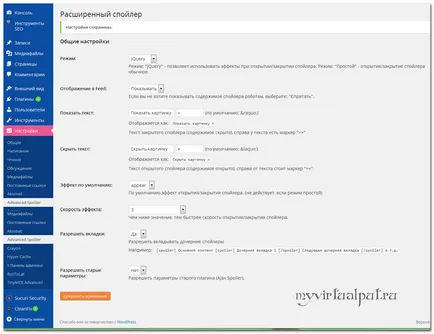
dacă textul ascuns în spoilerul este indexat? Membrii susțin că este indexat, dar nu știu de ce (text) pentru a ascunde. Ascunde o parte din imagini, în cazul în care sunt multe, așa cum am în anumite poziții (30 sau mai multe unități), ascunde o lungă listă de stiluri, etc. Este o altă problemă.
Avansat spoilere - instalare și configurare
Instalarea plugin obicei: Admin / plugins / Add New. introduceți în caseta de căutare avansată spoilere și apăsați Enter.
Pentru a reseta fișierul în plugin-ul va trebui să utilizeze în FTP - client. Voi arăta cum să facă acest lucru în FileZilla client. Deschideți FileZilla, du-te de-a lungul drum: Domeniul dvs. / public_html / wp-content / plugins / avansat-spoiler. În fereastra de jos, localizați fișierul avansat-spoiler.php, selectați-l din meniul pop-up, selectați Ștergere.
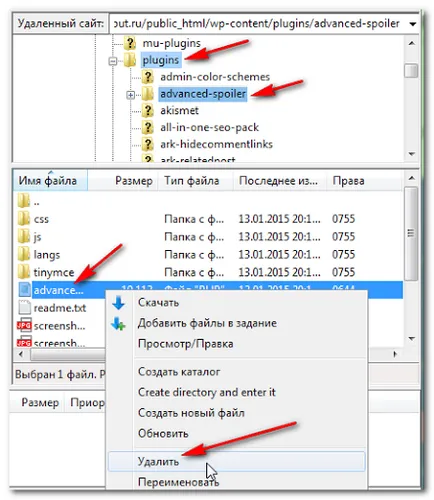
Apoi, în dosarul în care ați descărcat fișierul este găsit, în primul rând dezarhivează fișierul, faceți clic pe fișierul pe butonul din dreapta al mouse-ului si din meniul contextual: Descărcați server.
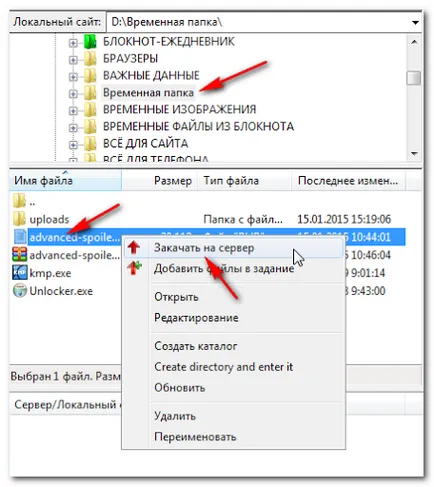
Astfel, traducerea mai mult sau mai puțin adecvate vor fi instalate în setările plugin. Dacă nu doriți să deranjez sau experiență nu este suficient, apoi comparați setările cu captură de ecran, situat chiar mai jos. Setări în acest mic plug-in.
Pentru a configura plug-in panoul de administrare accesați Setări / spoilere avansată
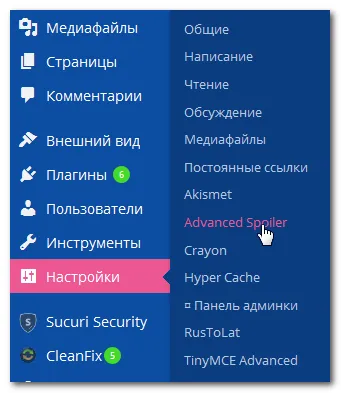
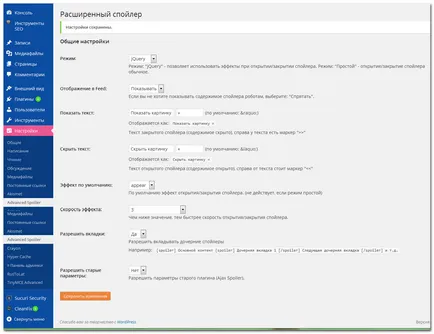
Cum de a lucra cu plugin-ul avansat spoilere
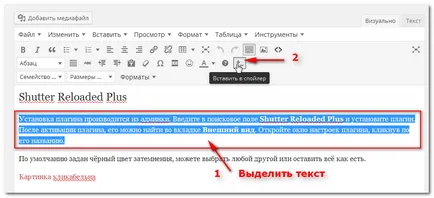
În noile setări fereastra spoiler, selectați tipul de efect (săgeata 1), în linie de text Afișează Introduceți textul sau lăsați cel care este instalat în mod implicit, în cazul în care în momentul în care vi se potrivește (săgeata 2). Linia Ascundeți textul (săgeata 3), urmați aceiași pași. Apoi apăsați pe butonul ok (săgeata 4). Din păcate, nu am găsit codul pentru acest buton pentru a face o traducere corectă.
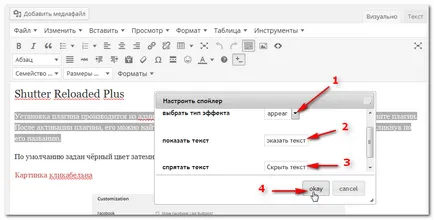
După cum puteți vedea, la începutul și la sfârșitul unui paragraf a apărut etichete spoiler.
Mergem la pagina de blog. Aici este spoilerul într-o formă închisă. Sunt de acord, nu este atât de mult spațiu este nevoie în sus. Faceți clic pe lângă Afișare text.
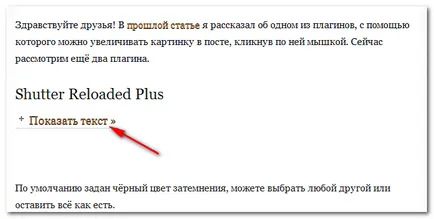
spoiler Deschis arată. După cum puteți vedea în blocul de imagine de text oarecum deplasat în raport cu textul principal, există un fundal de culoare deschisă și stilul de font este schimbat.
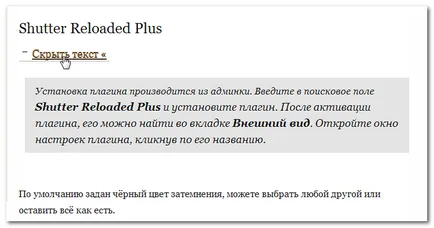
Pentru a personaliza culoarea de fundal, marjele, stilul de font, etc. copiați și inserați stilurile la sfârșitul stilului tabelul blogului.
Să încercăm să inserați o imagine în spoiler. Dati click pe imagine butonul stâng al mouse-ului și faceți clic pe butonul Inserare în spoiler.
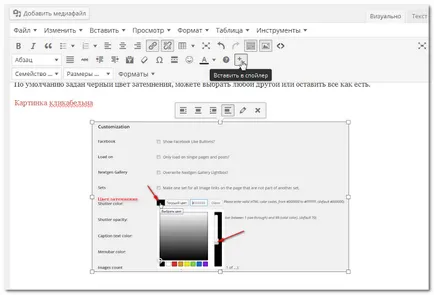
În setările spoiler pentru a schimba numele spoilerul pe imagine arată și ascunde imaginea. După aceea apăsați pe butonul de bine.
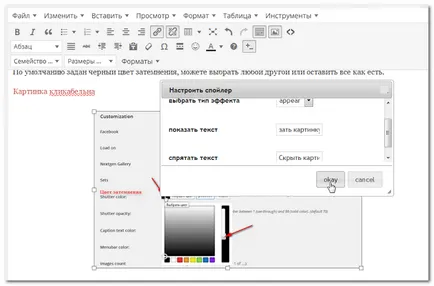
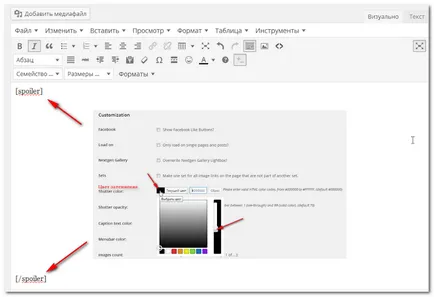
Du-te la pagina. Aici este parte a articolului cu spoilere.
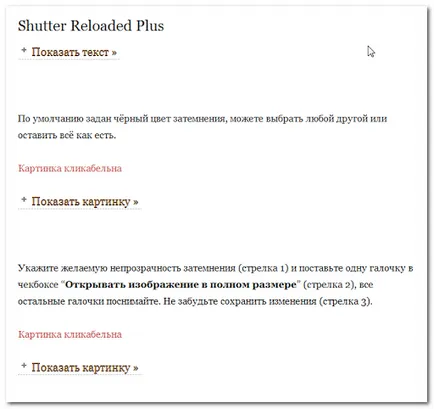
În cele din urmă, trebuie să înțelegem cu tab-uri
Cum de a crea un spoiler în spoiler
De exemplu, am scos un alt site-ul său de text numerotate. În primul rând am pus în întregul text al spoilerului. Selectez text și a lovit insertului în spoiler. În setările spoiler pentru a schimba numele spoilerul de pe listă Afișare.
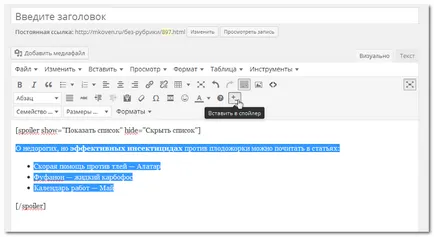
Apoi, fiecare din titlurile numerotate precum și a pus în spoilere, schimbarea numai numele spoiler Show description.
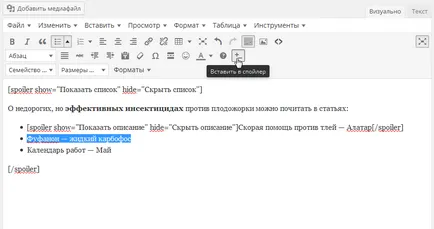
Pe pagina de blog-ul am descoperit spoiler Afișare listă. și în el trei mai multe spoilere.
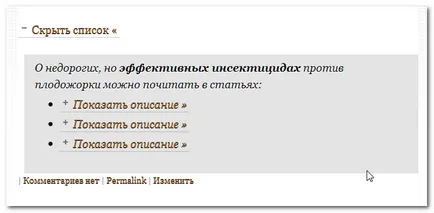
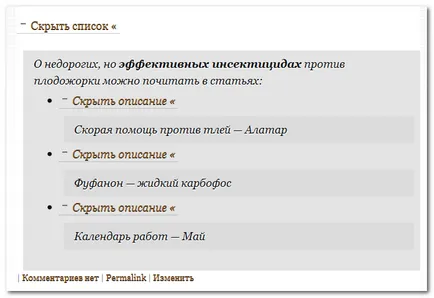
Apreciat - cota!
Mai multe din această secțiune

Din nou, o creștere în mesaje imagini clic de mouse
Plugin-ul a încetat să crească imaginea în post-bun venit prieteni! Vom înțelege În articolul de astăzi, cum să configurați corect codul de securitate pentru a după ce faceți clic pe el, și a deschis-a crescut în post.

Cum de a găsi și a șterge imaginile neutilizate pe blog-ul WordPress
DNUI plugin prieteni Bună ziua! Într-un articol am promis să-ți spun despre plugin-ul: DNUI (nu Delete folosit de imagine) și acum îndeplini promisiunea, voi spune cum acest plugin. DNUI găsește tot.


Rusificată Plug - «Cuprins Plus»
Buna ziua prieteni! Așa cum a promis în ultimul articol, am răspândit o versiune rusificată a plug-in „Cuprins Plus“ și fișierele rusificare sale. Și, în același timp, eu vorbesc un pic despre posibilele opțiuni de configurare.
... poze, cred, nu are sens ...
Eu cred că gândurile tale sunt pe drumul cel bun! Cred că da! (: Buba :)